Xiaomi Mi Box 4K: Popoln vodnik za namestitev za namestitev in uporabo
Drugi Uporabni Vodnik / / August 05, 2021
The Mi Box 4k je bil objavljen 8. maja letos. Skupaj z drugimi novimi pripomočki podjetja Mi, kot je Mi 10 5G. Naprava je na voljo od 10. maja (12. ure) prek trgovin Flipkart v Mi po ceni 3.499 INR. Spomnimo se, Mi TV 4k je HDR-sprejemnik Android TV box, ki lahko kateri koli televizor spremeni v pametni televizor. V primerjavi z drugimi primerjalnimi ponudbami v tem cenovnem segmentu ima Mi Box na voljo veliko več funkcij. Torej, poglejmo hiter pregled specifikacij in lastnosti Mi Boxa.
Box deluje na zalogi Android 9 Pie OS. Zato visoko zmogljiv štirijedrni CPU skupaj z Mali -450 GPU napaja Box, da zagotovi nemoteno delovanje. Box je na voljo z 2 GB DDR3 RAM-a in 8 GB vgrajenega pomnilnika. Naprava ima ločljivost 4K, ki podpira vsebino HDR10. Tako lahko predvajate višje in jasne videoposnetke iz pretočnih storitev, kot sta Netflix in Amazon Prime. Za povezljivost ima Box Wifi in Bluetooth 4.2. Za I / O ima Box 3,5 mm digitalni izhod za priključitev zvočnih sistemov. Naprava podpira zvok Dolby za izjemno izkušnjo. Prav tako ima vrata USB 2.0 za povezavo pogonov Flash in drugih zunanjih naprav, kot so miška ali tipkovnica. Najpomembneje pa je, da ima vrata HDMI za povezavo s televizorjem.
Mi Box je opremljen z Chrome cast ultra. Z njegovo uporabo lahko torej predvajate vsebino 4K iz naprav, združljivih s Chromecastom, kot sta prenosni računalnik ali telefon. Prav tako lahko Google Assistant uporabljate na televizorju z namenskim gumbom Google Assistant na daljinskem upravljalniku Bluetooth. Box je certificiran s strani Googla in tudi do Netflixa je mogoče dostopati brez težav. Ker Box deluje na zalogi Android, podpira Google play store. Od koder lahko dobite na tisoče aplikacij in iger.

Kazalo
-
1 Kako nastaviti nov Mi Box 4k in ga začeti uporabljati?
- 1.1 Nastavitev s televizorjem
- 1.2 Nastavitev Mi Box
- 1.3 Posodabljanje in pridobivanje aplikacij
- 1.4 Iskanje vsebine
- 2 Zaključek
Kako nastaviti nov Mi Box 4k in ga začeti uporabljati?
Torej, če ste kupili napravo in se sprašujete, kako nastaviti? Ne skrbite in pokrili smo vas. Natančno sledite korakom, da boste v kratkem dobro šli. Namestitev je preprosta in neposredna.
Nastavitev s televizorjem

Vaš Mi Box ima vrata HDMI, ki jih bomo uporabili za povezavo s televizorjem. En konec kabla povežite s škatlo, drugi konec pa s televizorjem. Za napajanje naprave imamo tudi napajalnik, ki bo povezan z napajalnimi vrati Box.
Po povezavi vklopite televizor, nastavite vir na HDMI in vklopite Mi Box. Zdaj lahko vidite, kako se Box zažene z logotipom Mi. Zdaj lahko za povezavo z zvočnim sistemom uporabite 3,5-milimetrski zvočni kabel, lahko pa tudi zvočnik televizorja.
Nastavitev Mi Box
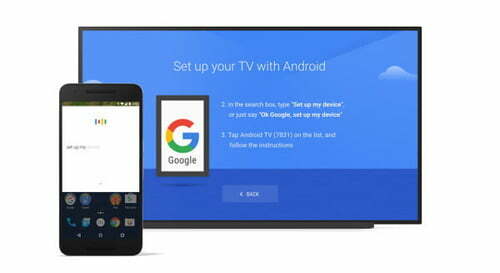
Zdaj, ko imamo vizualne elemente, je čas, da postavimo Mi Box. Najprej povežite daljinski upravljalnik Bluetooth s televizorjem. Pridržite dva gumba, Domov in meni, ko ste blizu televizorja (20 cm), televizor vas bo ob vklopu pozval, da to storite najprej. Zdaj morate izbrati želeni jezik. Nato boste morali nastaviti televizor s telefonom Android. Običajno je to najlažji način za nastavitev televizorja.
Preberite tudi: Kako pretvoriti staro televizijo v pametni televizor s pomočjo Xiaomijevega Mi Box 4K
Za to najprej preverite, ali sta naprava in televizor povezana v isto omrežje. Zdaj v telefonu Android odprite aplikacijo Google in vnesite ali izgovorite »nastavi mojo napravo«. Zdaj na seznamu izberite televizor in sledite navodilom, dokler ne najdete kode.
Prepričajte se, da gre za kodo, prikazano na vašem televizorju. Ko končate, bo naprava nastavljena iz vašega Google Računa, sledite navodilom na zaslonu televizorja.
Posodabljanje in pridobivanje aplikacij
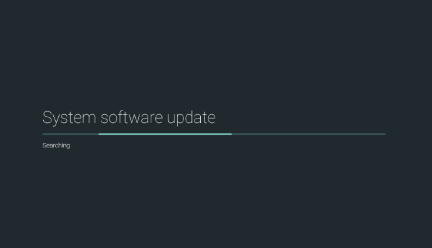
Ko končate z vsemi nastavitvami, se vam prikaže hiter vodnik. Ko ga dokončate, se pripelje na začetni zaslon. Če ima vaša naprava posodobitve za prenos, se na zaslonu prikaže obvestilo, kliknite ga z daljinskim upravljalnikom in pustite, da prenese posodobitev in ga namesti. Počakajte, da se konča. Posodobitev prinaša nove funkcije in popravke. Zato je zelo priporočljivo, da posodobite svoj Mi Box pred njegovo uporabo. Posodobitev bo treba nekaj prenesti, odvisno od velikosti in hitrosti vašega interneta.
Zdaj po posodobitvi zaženite Trgovino Play in prenesite posodobitve za vnaprej nameščene aplikacije. The Box ima vnaprej nameščene Netflix, Amazon Prime in YouTube. Zdaj, ko jih posodobite, lahko dodate tudi nove aplikacije iz same trgovine.
Iskanje vsebine

Zdaj, ko smo ga postavili s svojim televizorjem, je zdaj edino, kar lahko uporabimo. Za iskanje vsebine lahko uporabite Googlovega pomočnika z daljinskega upravljalnika. Pritisnite gumb asistenta in izgovorite vsebino, ki jo želite predvajati. Z daljinskim upravljalnikom lahko s pomočjo asistenta upravljate tudi naprave pametnega doma.
Za igranje iger in brskanje po spletu lahko za boljšo izkušnjo uporabite brezžično ali žično tipkovnico in miško. Za igranje iger lahko uporabite krmilnik Bluetooth s Boxom.
Zaključek
Za zaključek so bili to koraki za nastavitev in uporabo novega Mi Boxa s televizorjem. Nastavitev vam ne bo vzela veliko časa. Upam, da ste ga pravilno nastavili. Umijte se in uživajte v svoji vsebini brez težav. Predvajanje vsebine v kakovosti 4k vas bo stalo več podatkovnega prometa. Zato poskrbite za hitro in zanesljivo internetno povezavo za nemoteno predvajanje.
Izbira urednika:
- Kako vedno prikazati celoten naslov URL v brskalniku Google Chrome
- Kako blokirati YouTube na Nintendo Switch?
- Popravite zvok NVIDIA High Definition Audio V sistemu Windows 10 ni težav z zvokom
- Počisti nedavno ogledano zgodovino v aplikaciji Wish
- Kako dodati Starz v YouTube TV
Rahul je študent računalništva z velikim zanimanjem za področje tehnologije in kriptovalut. Večino svojega časa preživi bodisi s pisanjem ali poslušanjem glasbe bodisi s potovanjem po nevidnih krajih. Verjame, da je čokolada rešitev vseh njegovih težav. Življenje se zgodi in kava pomaga.



